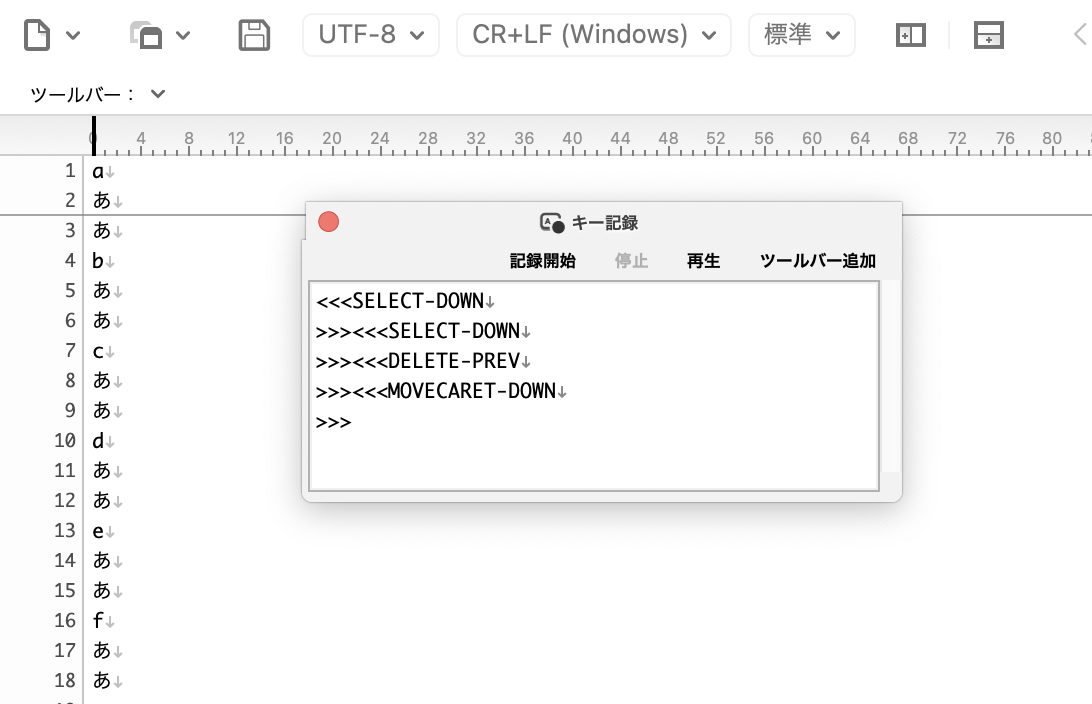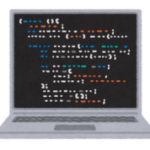はじめに
プログラムを書くほどではないけれど、繰り返し作業をする必要がある事というのはよくあると思います。
Windowsだと秀丸エディタやSakuraエディタでこうした単純作業をキーマクロで済ませる事ができます。
Macを使い始めてまだそれ程経っていないので、何か良いテキストエディタがないかと探しているとmiでもキーマクロが。
今回はmiでのキーマクロの使い方についてのメモです。
キーマクロの使用方法
miはここでダウンロードできます。
「3行毎に文字列を残してそれ以外を削除する」といった単純な操作があったとします。
(↓の図だとアルファベットだけ残したい)
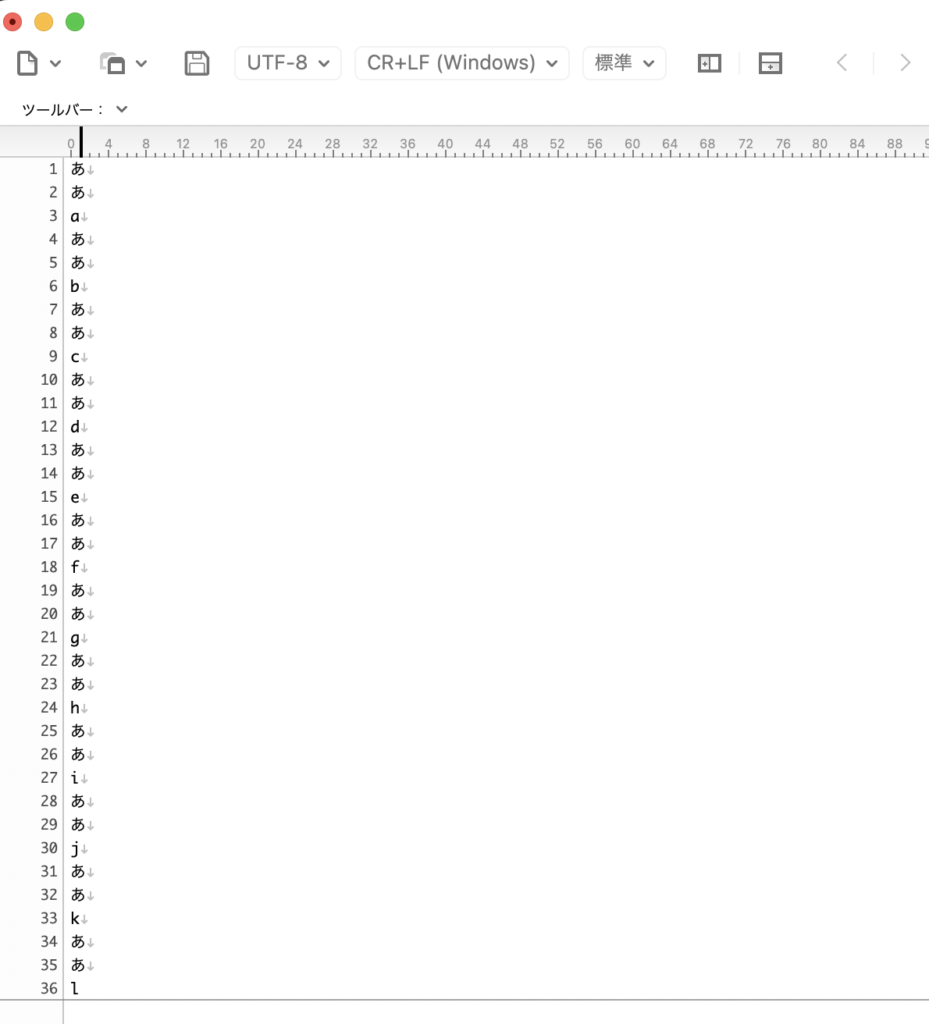
ツールバーのフロッピーマーク横のアイコンをクリックします。
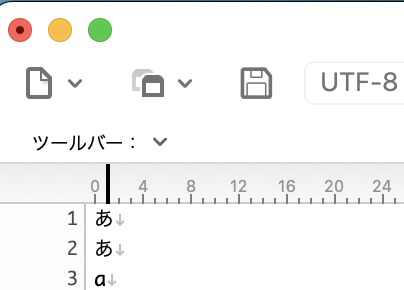
クリックすると「キー操作の記録/再生」という項目が表示されますのでクリックします。

クリックすると「キー記録」というダイアログが表示されます。
記録をする場合「記録開始」をクリックします。
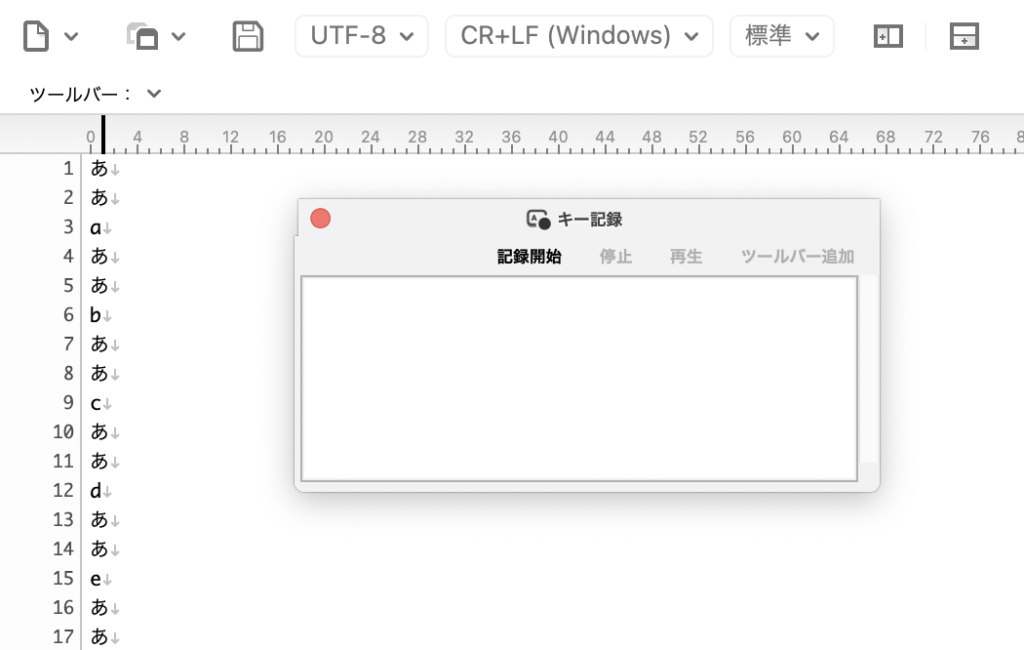
記録を開始すると、キーの動きが自動で入力されます。
例だと、最初の2行を削除するという動きが記録されます。
記録が終了すると「停止」をクリックします。
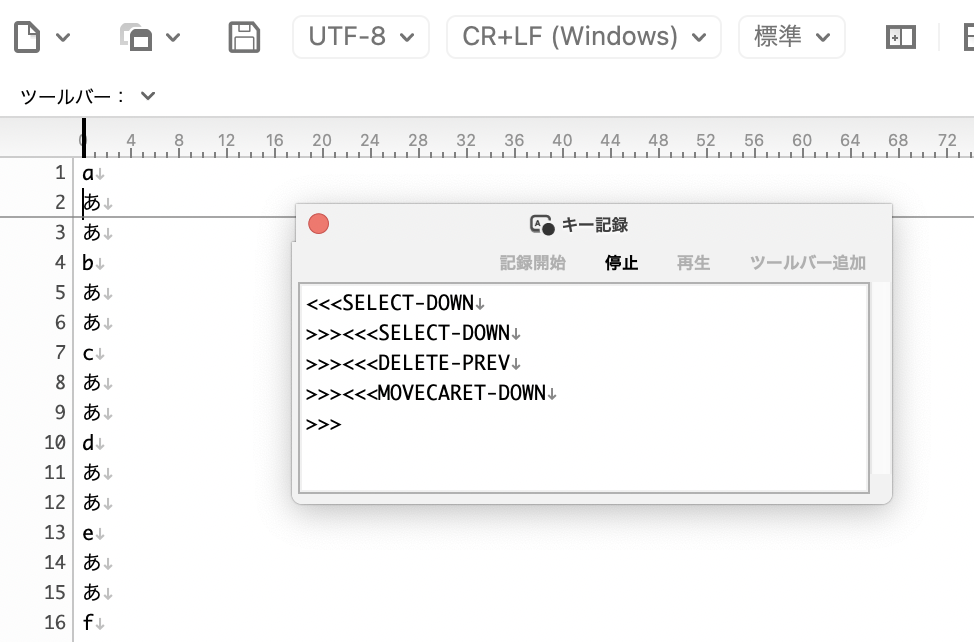
記録されたので、「再生」を押すとその動きが繰り返し実行されます。
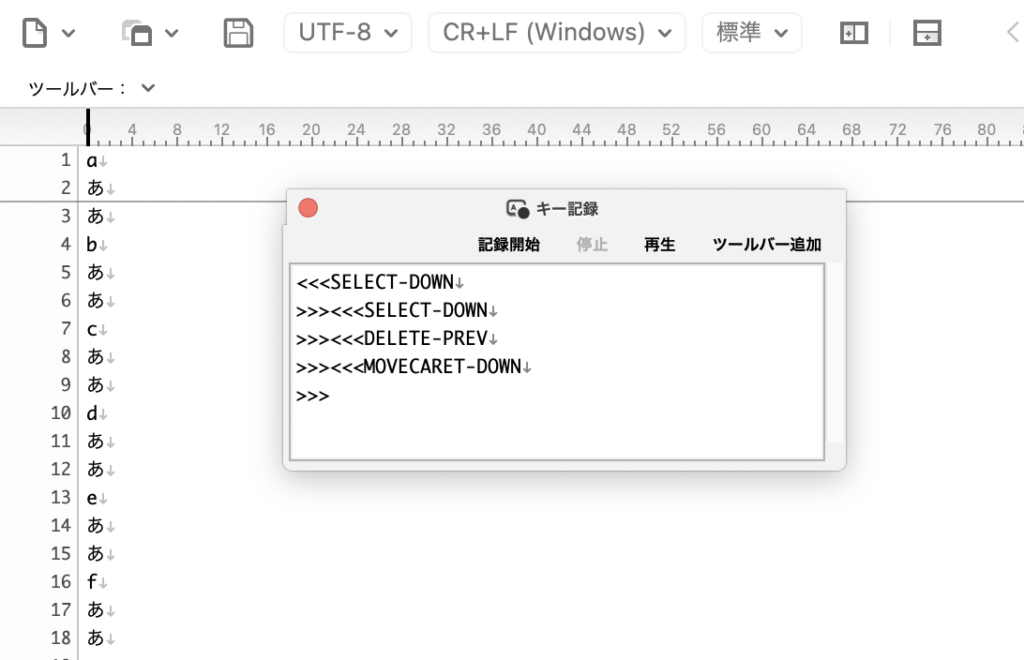
↓の例では再生を何度も押した後の結果です。
「あ」が削除され、アルファベットだけになりました。
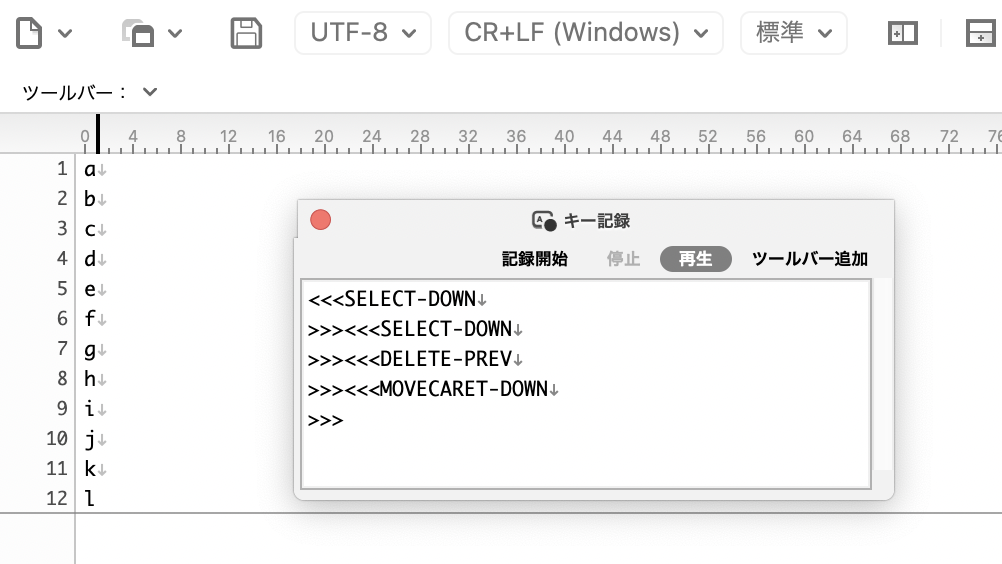
必要に応じて記録出来るので、都度臨機応変にキーマクロを設定できます。
別の記録をする場合、「記録開始」を押せば新たにキーマクロを追加できます。
良く使うマクロならば「ツールバー追加」で登録する事も可能です。
さいごに
今回はMacのテキストエディタの「mi」でのキーマクロの使用方法についてでした。
キーマクロは非常便利ですので使えると作業時間を短縮できます。
この記事がお役に立ったのならば嬉しいです。
最後までお読みいただきありがとうございました。